TP-LINK Archer MR600v3 Cat6
pre službu
Fix5GNet
TP-LINK Archer MR600v3 Cat6 slúži na pripojenie na internet prostredníctvom mobilnej 4G siete.
Pre pripojenie zariadení je možné použiť 4 LAN porty alebo Wi‑Fi sieť. Údaje potrebné na pripojenie na Wi‑Fi sú uvedené na spodnej strane zariadenia.

Zmeny nastavenia routera je možné vykonať na stránke 192.168.1.1 alebo www.tplinkmodem.net.
Prihlasovacie údaje do menu routera sú uvedené na štítku zo spodnej strany.
Správne zapojenie zariadenia pre službu fLTE
Zapojenie TP-LINK Archer MR600v3 Cat6
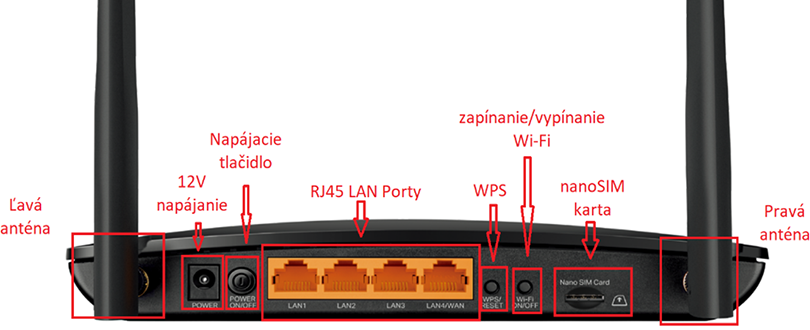
Pre správne fungovanie zariadenia je potrebné, aby bol napájací kábel zapojený do konektora na ľavej strane zariadenia. Tlačidlo napájania sa nachádza hneď vedľa.
Ethernetový kábel, ktorým sa prepojí pevné zariadenie (počítač, televízor a pod.) s MR600, musí byť zapojený do jedného zo štyroch žltých LAN portov.
Pre správne fungovanie Wi‑Fi a LTE sietí je potrebné, aby boli obe antény pripevnené v koaxiálnych konektoroch na oboch stranách zariadenia.
Slot na SIM kartu sa nachádza na pravej časti a podporuje nano SIM karty.
Ako majú svietiť diódy
V prípade, že máte všetko správne zapojené, skontrolujte, prosím, diódy na routeri.
Po správnom zapojení zariadenia by sa mali v priebehu niekoľkých minút rozsvietiť biele diódy.
Želaný stav zariadenia
Zariadenie TP-Link MR600v3 je funkčné, ak svietia LED kontrolky, ktoré sú zobrazené na obrázku:
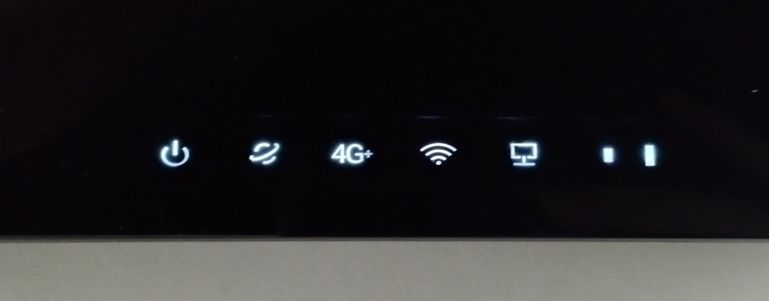
| LED | Stav | Popis | Riešenie |
|---|---|---|---|
Power |
Svieti | Zariadenie je zapnuté a pracuje správne. | |
| Nesvieti | Zariadenie je vypnuté. | Skontrolujte tlačidlo napájania a napájací kábel. | |
Internet |
Svieti | Zariadenie je pripojené k internetu. | |
| Nesvieti | Zariadenie nie je pripojené k internetu. | Skontrolujte, či je v zariadení platná SIM karta. Skontrolujte nastavenia pripojenia k internetu. V prípade, že zariadenie je krátko po spustení, počkajte pár minút. |
|
4G+ (LTE) |
Svieti | Zariadenie využíva 4G+ (LTE). | |
| Nesvieti | Zariadenie nevyužíva 4G+ (LTE). | Skontrolujte, či je miesto zapojenia pokryté LTE signálom. Skontrolujte nastavenia pripojenia k internetu. |
|
Wi‑Fi |
Svieti | Wi‑Fi je zapnuté. | |
| Bliká | Pripájanie cez WPS je aktívne. | ||
| Nesvieti | Wi‑Fi je vypnuté. | V GUI je nutné zapnúť Wi‑Fi. | |
LAN |
Svieti | Do LAN portov je pripojené aspoň jedno zariadenie. | |
| Nesvieti | Do LAN portov nie je pripojené žiadne zariadenie. | ||
Sila signálu |
Svietia 3 z 3 | Zariadenie má výborný signál. | |
| Svietia 2 z 3 | Zariadenie má dobrý signál. | ||
| Svieti 1 z 3 | Zariadenie má slabý signál. | ||
| Nesvieti | Zariadenie nemá signál. |
Nastavenie Wi‑Fi siete
Pre zmenu nastavení Wi‑Fi pripojenia je potrebné najskôr sa pripojiť k routeru prostredníctvom káblového pripojenia RJ-45 alebo cez predvolenú Wi‑Fi sieť – prihlasovacie údaje sú uvedené na spodnej strane routera:
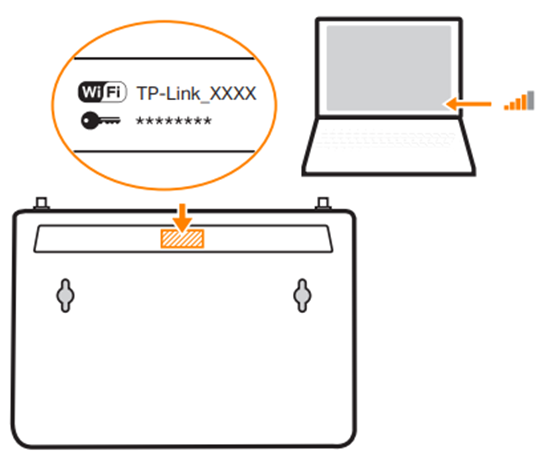
Do menu routera je možné prihlásiť sa na stránke 192.168.1.1 alebo www.tplinkmodem.net.
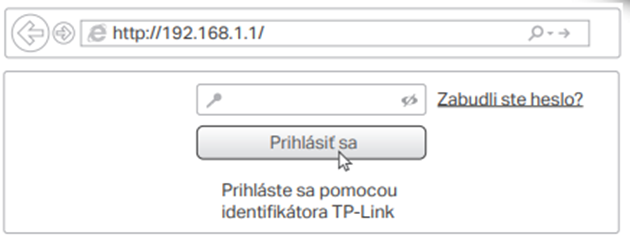
Použite heslo označené ako WEB UI Password vytlačené na štítku produktu na spodnej časti zariadenia a prihláste sa.
Po prihlásení do webového rozhrania na IP adrese zariadenia prejdite v časti Advanced na možnosť Wireless.
Wireless Settings (Nastavenia Wi‑Fi)
- Enable ‑ zapína a vypína Wi‑Fi sieť
- Network Name (SSID) ‑ názov siete
- Hide SSID ‑ nastavuje, či je sieť skrytá, alebo nie
- Security ‑ zabezpečenie, štandardne nastavené na WPA2 Personal
- Version ‑ verzia WPA, štandardne nastavené na WPA2‑PSK
- Encryption ‑ šifrovanie, štandardne nastavené na AES
- Password ‑ heslo Wi‑Fi siete
- Transmit Power ‑ sila vysielania
Pre štandardnú konfiguráciu sa odporúča zmeniť Názov siete (Network Name, SSID) a heslo (Password).
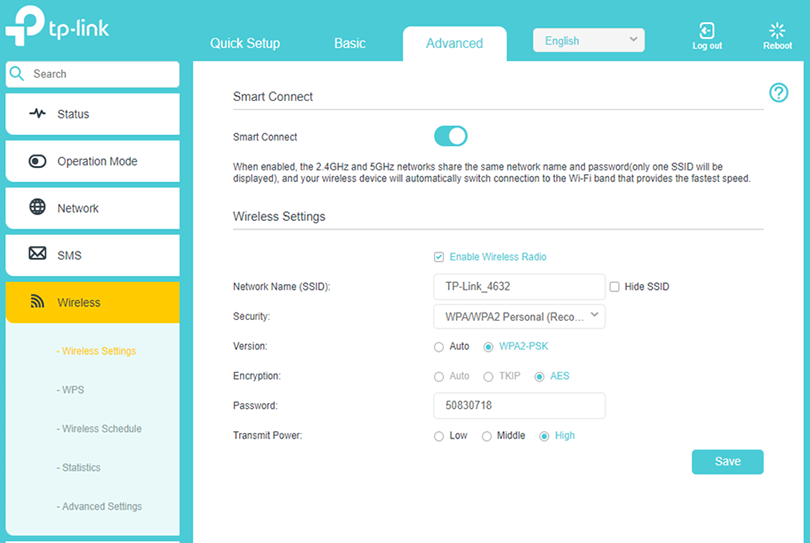
Často kladené otázky a odpovede
Nefunguje mi internet
- Skontrolujte, či je router zapojený do elektriny.
- Skontrolujte, či je router zapnutý (tlačidlo zapnutia/vypnutia sa nachádza na zadnej strane routera).
- Skontrolujte, či svieti dióda 4G+ a zároveň dióda internet.
- Skontrolujte úroveň signálu 4G siete ‑ počet paličiek signálu na routeri.
- Skontrolujte, či svieti dióda PC v prípade káblového pripojenia.
- Skontrolujte, či máte dostatočný objem dát vo vašom mesačnom programe (Kontrola spotreby).
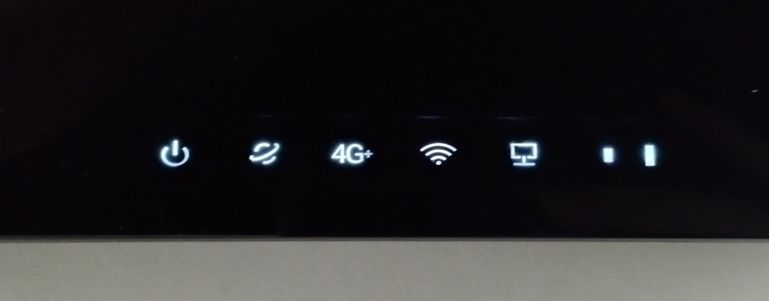
Internet mi zamŕza
- Overte, či internet zamŕza iba na jednom pripojenom zariadení, alebo na viacerých.
- V prípade bezdrôtového Wi‑Fi pripojenia sa presuňte bližšie k routeru.
- Skontrolujte úroveň signálu 4G siete ‑ počet paličiek signálu na routeri.
Internet mi ide pomaly
- Overte, či ide internet pomaly iba na jednom pripojenom zariadení, alebo na viacerých.
- V prípade bezdrôtového Wi‑Fi pripojenia sa presuňte bližšie k routeru.
- Skontrolujte úroveň signálu 4G siete ‑ počet paličiek signálu na routeri.
Zmerajte rýchlosť internetu prostredníctvom stránky www.speedtest.net alebo aplikácie speedtest.net. Spustite meranie rýchlosti voči Orange Slovensko (Bratislava/Banská Bystrica). Pre objektivitu meraní použite viac zariadení/internetových prehliadačov.
Ak ste meranie vykonali a budete kontaktovať technickú podporu, poznačte si namerané údaje:
- ping
- download
- upload
Rýchla pomoc
- Reštart routera (vypnite router z elektriny a po 30 sekundách ho opätovne zapnite).
- Zapnutie Wi‑Fi ‑ skontrolujte, či máte zapnutú Wi‑Fi (ak ste pripojený cez Wi‑Fi).


